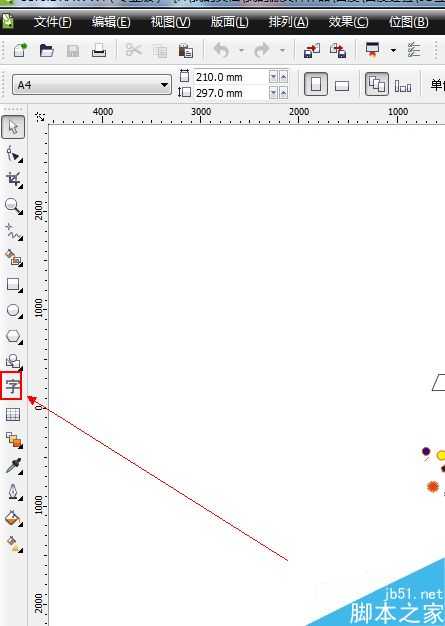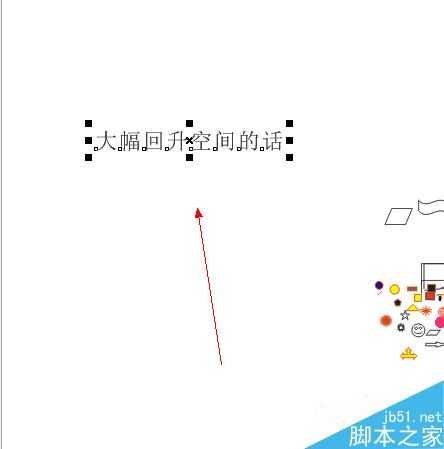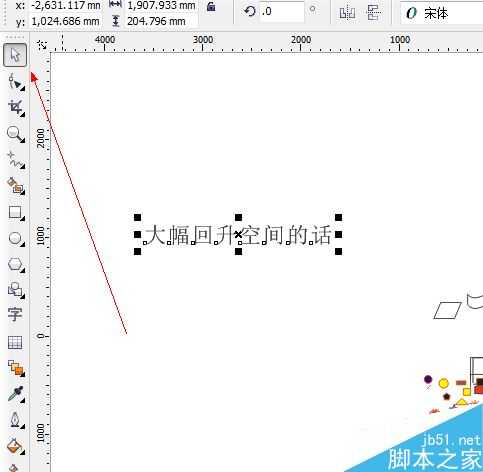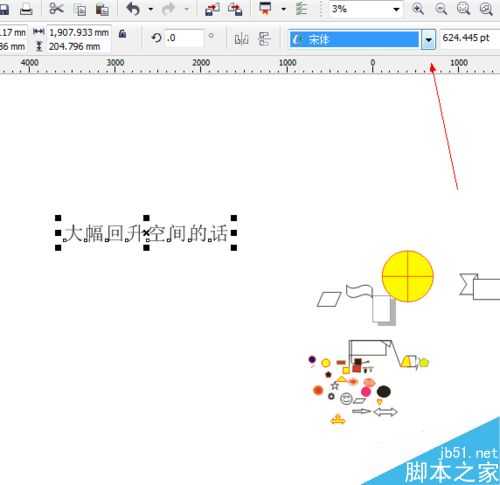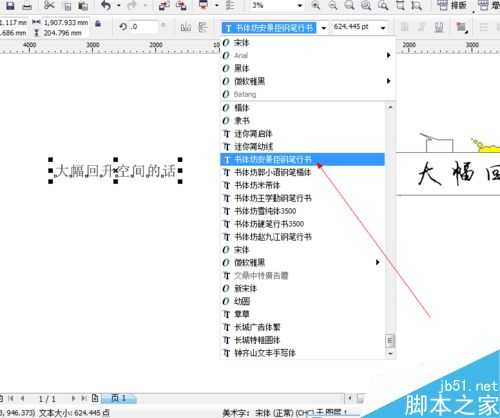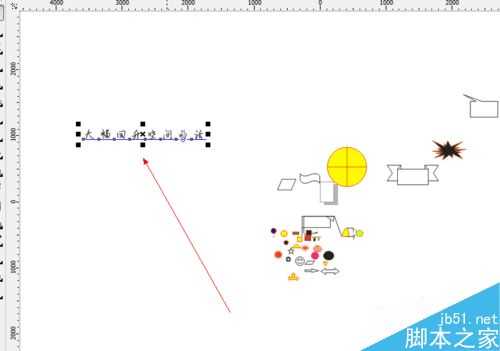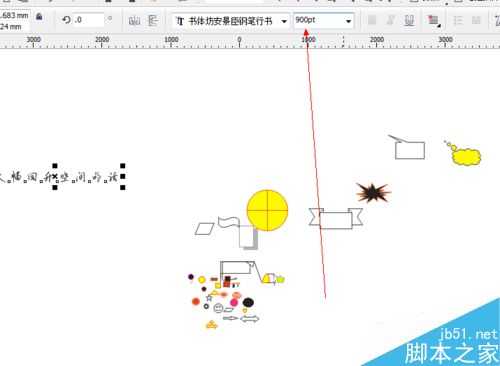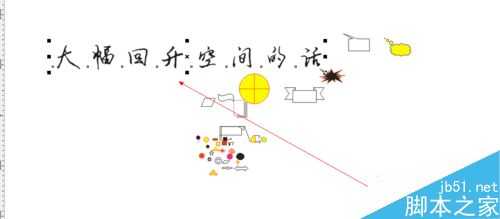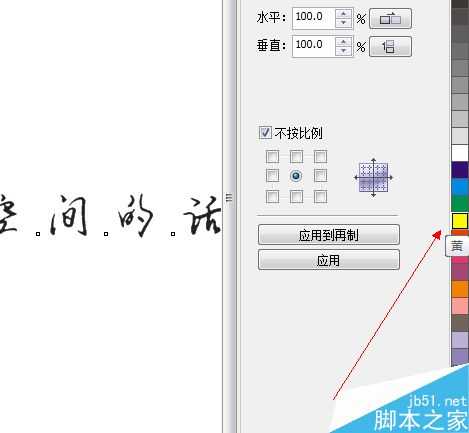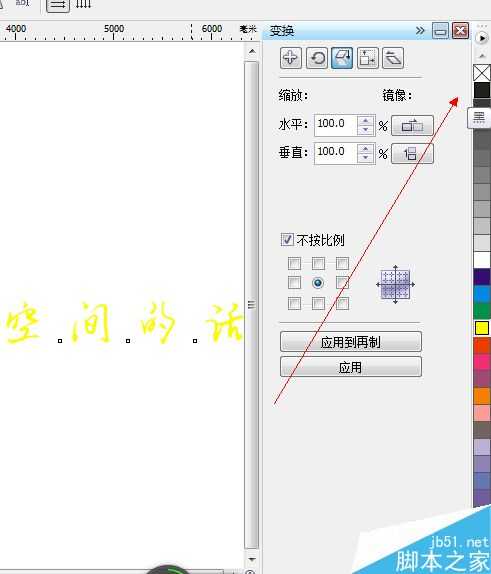站长资源平面设计
CDR中文字工具使用方法介绍
简介CDR软件是许多广告公司或者艺术设计者,所需要的一款矢量图软件,那么今天来教大家在CDR中文字工具如何使用,一起来学习吧!步骤1、如图所示,我们点击箭头所指的文字工具这一项。2、如图所示,我们就可以输入一段文字了3。3、如图所示,我们点击箭头所指的移动工具这一项。4、如图所示,我们点击箭头所指的
CDR软件是许多广告公司或者艺术设计者,所需要的一款矢量图软件,那么今天来教大家在CDR中文字工具如何使用,一起来学习吧!
步骤
1、如图所示,我们点击箭头所指的文字工具这一项。
2、如图所示,我们就可以输入一段文字了3。
3、如图所示,我们点击箭头所指的移动工具这一项。
4、如图所示,我们点击箭头所指的黑色三角按钮。
5、如图所示,我们在弹出的下拉列表菜单中,我们点击选择箭头所指的文字类型。
6、如图所示,我们看到我们已经将文字字体变为了我们选择的字体。
7、如图所示,我们调节箭头所指的字号为900pt。
8、如图所示,我们发现字体变大为900pt字号那么大了。
9、如图所示,我们鼠标左击点击箭头所指的黄色为文字形填充黄色。
10、如图所示,我们鼠标右击点击箭头所指的黑色为文字描边黑色。
11、如图所示,我们已经绘制出了一个黄色填充黑色边的文字了。
注意事项
文字工具可以快速写各种文字和变字体哦!
以上就是CDR中文字工具使用方法介绍,操作很简单的,大家学会了吗?希望这篇文章能对大家有所帮助!
上一篇:CDR基本形状工具使用方法介绍
下一篇:CDR中阴影工具使用方法介绍